افزایش سرعت دانلود بازیها در استیم دغدغه بسیاری از گیمرها در عصر بازیهای دیجیتال است. وقتی یک بازی جدید از Steam میخرید، هیچ چیز بدتر از یک دانلود کند و طاقتفرسا نیست! عوامل زیادی میتواند روی سرعت دانلود بازیها تأثیر بگذارد؛ اما با رعایت چند فوت کوزهگری ساده، میتوانید تجربه دانلود خود را به طرز چشمگیری بهبود دهید و خیلی سریعتر وارد دنیای بازیهای موردعلاقهتان شوید.
انتخاب بهترین سرور دانلود در استیم
یکی از آسانترین و موثرترین روشها برای افزایش سرعت دانلود بازیها در استیم انتخاب مناسبترین سرور یا منطقه جغرافیایی است. Steam چندین سرور در نقاط مختلف دنیا دارد و اغلب بهصورت خودکار نزدیکترین سرور به محل سکونت شما را انتخاب میکند. با اینحال، ممکن است سرور انتخابشده شلوغ یا دچار کندی باشد. در چنین شرایطی، خودتان میتوانید با مراجعه به تنظیمات Steam، لیست سرورها را مرور کنید و نزدیکترین یا کمترافیکترین را انتخاب نمایید. بسیاری از کاربران ایرانی گزارش دادهاند که تغییر سرور به کشورهای همسایه مانند ترکیه یا امارات نتایج مثبتی داشته است.
اگر بعد از تغییر سرور همچنان سرعت پایین است، میتوانید با تست چند منطقهی دیگر و بررسی سرعت دانلود، بهترین گزینه را بیابید. همچنین توجه داشته باشید که گاهی سرورهای آسیایی به دلیل ترافیک کمتر، دانلود سریعتری نسبت به سرورهای اروپایی یا آمریکایی ارائه میدهند. در نهایت، هدف انتخاب سروری است که کمترین تأخیر (latency) و بیشترین پهنای باند را دارد و به دانلود سریعتر بازیها کمک میکند.
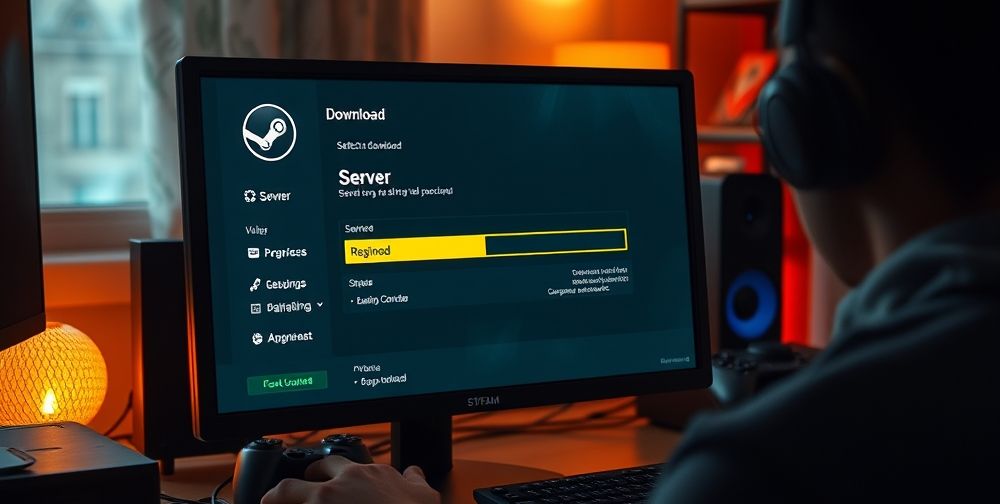
آموزش تغییر سرور دانلود در Steam
- ابتدا روی گزینه «Steam» در گوشه بالا کلیک و وارد بخش Settings شوید.
- در بخش Downloads، گزینه Download Region را پیدا کنید.
- از منوی کشویی، نزدیکترین کشور یا کشوری با شلوغی کمتر را انتخاب کنید.
- تغییرات را ذخیره کرده و Steam را یک بار ببندید و مجدداً اجرا کنید.
با انجام این مراحل، شانس افزایش سرعت دانلود در Steam به شکل محسوسی افزایش خواهد یافت. مطمئن شوید سروری که انتخاب میکنید با ساعت اوج مصرف اینترنت همزمان نباشد تا بهترین سرعت را تجربه کنید.
زمانبندی مناسب برای دانلود بازیها
یکی دیگر از نکات افزایش سرعت دانلود بازیها در استیم انتخاب زمان مناسب برای شروع دانلود است. ساعات اوج مصرف اینترنت (مثل شبها یا آخر هفتهها) معمولاً سبب کندی سرعت در سراسر شبکه میشود. اگر میتوانید، دانلود بازیهای سنگین را به ساعات کمترافیک منتقل کنید؛ مثلاً اول صبح یا نیمهشب. بسیاری از کاربران به خوبی شاهد افزایش سرعت دانلود خود با رعایت این نکته ساده بودهاند.
برای راحتی بیشتر، Steam امکان زمانبندی خودکار (schedule downloads) را هم ارائه میدهد. کافی است دانلود را آغاز و سپس آن را Pause کنید تا زمانی که موقعیت مناسبی برای ادامه فراهم شود. اینکار نه تنها باعث افزایش سرعت میشود، بلکه جلوی قطع و وصلهای احتمالی در زمانهای شلوغ را هم میگیرد.
بهینهسازی تنظیمات شبکه و مودم
بهینهسازی سختافزار و تنظیمات شبکه گامی مهم برای افزایش سرعت دانلود بازیها در استیم است. اولین توصیه این است که تا حد امکان به جای اتصال وایفای، از کابل شبکه (LAN) استفاده کنید. ارتباط کابلی همیشه پایداری و سرعت بالاتری نسبت به وایرلس دارد. علاوه بر این، اطمینان حاصل کنید که دیگر دستگاهها روی شبکه مشغول دانلود یا استریم سنگین نباشند، چراکه پهنای باند را تقسیم میکنند.
در صورت استفاده از مودمهای خانگی، آنها را هرچند وقت یکبار خاموش و روشن کنید (Reboot)، زیرا تجمع اطلاعات در حافظه مودم ممکن است عملکرد آن را کاهش دهد. همچنین تمیز کردن فیزیکی مودم و بررسی کابلهای متصل میتواند از بروز مشکلات جلوگیری کند. انتخاب مودم با استاندارد روز (مثلاً +ADSL2 یا VDSL) و بررسی کیفیت ISP گزینههای موثری برای داشتن اینترنتی پرسرعت خواهند بود.
تنظیم اولویت برای استیم در فایروال و آنتیویروس
بسیاری از کاربران بدون اینکه بدانند، با تنظیمات نادرست فایروال یا آنتیویروس، عملکرد Steam را محدود میکنند. فایروال ویندوز و برنامههای آنتیویروس مثل Kaspersky گاهی پورتهای ضروری برای انتقال دادههای Steam را محدود میکنند. باید Steam را به فهرست برنامههای مطمئن اضافه کنید و مطمئن شوید ترافیک آن محدود نشده باشد.
در ویندوز کافی است وارد قسمت Windows Defender یا آنتیویروس شخص ثالث شوید و Steam.exe را به لیست «Allow» یا «Trusted» اضافه کنید. این مرحله ساده میتواند تأثیر قابل توجهی روی افزایش سرعت دانلود بازیها در Steam بگذارد.
بستن برنامههای پسزمینه و کم کردن مصرف پهنای باند
یکی از مهمترین عوامل کندی دانلود، باز بودن برنامههای متعدد در پسزمینه است. نرمافزارهای مثل Google Drive، OneDrive، نرمافزارهای استریم مثل Netflix یا آپدیت خودکار ویندوز بخش زیادی از پهنای باند را مصرف میکنند. پیش از شروع دانلود بازیها در Steam، بهتر است Task Manager را باز کنید و برنامههای غیرضروری را ببندید.
همچنین اگر روی موبایل یا دستگاههای دیگر در خانه دانلود، استریم یا آپدیت انجام میشود، آنها را متوقف کنید تا تمام پهنای باند صرف دانلود در Steam شود. این روش ساده اما مؤثر میتواند سرعت دانلود شما را بسیار افزایش دهد.

ترفندهای پیشرفته برای افزایش سرعت دانلود در Steam
علاوه بر نکات ابتدایی، ترفندهایی برای کاربران حرفهای وجود دارد که میتواند به افزایش سرعت دانلود بازیها در استیم کمک کند. یکی از این روشها، پاکسازی کش دانلود در Steam است (Clear Download Cache). گاهی اطلاعات قدیمی یا خراب شده مانع دانلود سریع میشوند. برای حل این مشکل، در بخش تنظیمات به قسمت Downloads بروید و گزینه Clear Download Cache را انتخاب کنید؛ سپس برنامه را ریاستارت کنید. این کار به تازگی و بهینه شدن پروسه دانلود کمک میکند.
ترفند دیگر، غیر فعال کردن قابلیت محدودیت سرعت (Limit Bandwidth) در Steam است. در قسمت تنظیمات Downloads اطمینان حاصل کنید که سرعت دانلود (Download Restrictions) محدود نشده باشد. بعضی کاربران به اشتباه، برای کنترل مصرف حجم اینترنت خود، سقف سرعت تعیین میکنند؛ در صورتی که این کار سرعت دانلود بازیها را محدود خواهد کرد. همچنین اگر از نرمافزارهای تقویتی اینترنت (Internet Booster) استفاده میکنید، مطمئن شوید که تداخلی در عملکرد Steam ایجاد نمیکند.
بروزرسانی نرمافزار Steam و سیستمعامل ویندوز
بروزرسانی منظم Steam و سیستمعامل ویندوز یکی دیگر از عوامل مهم در افزایش سرعت دانلود و بهبود عملکرد کلی نرمافزار است. نسخههای قدیمی ممکن است باگ یا مشکل سازگاری داشته باشند که منجر به کندی دانلود میشود. با آپدیت منظم، علاوه بر رفع باگها، بهینهسازی بیشتر برای سرعت اینترنت و پروتکلهای ارتباطی نرمافزار نیز فراهم میشود.
برای بروزرسانی Steam، کافی است منوی اصلی را باز کرده و گزینه Check for Steam Client Updates را انتخاب کنید. همچنین بروزرسانی درایور کارت شبکه و سیستمعامل (مانند Windows 10 یا 11) میتواند نتایج خوبی داشته باشد. تلاش کنید همیشه از آخرین نسخه بهره ببرید تا با مشکل مواجه نشوید.
جمعبندی و توصیههای نهایی
با رعایت این نکات و ترفندها، احتمال افزایش سرعت دانلود بازیها در استیم به طور قابل توجهی افزایش پیدا میکند. انتخاب سرور مناسب، بهینهسازی شبکه، بستن برنامههای پسزمینه و استفاده از امکانات کاربردی Steam، همه در کنار هم میتوانند تجربه دانلود فوقالعاده سریعی را برای شما به ارمغان بیاورند. این راهکارها به ویژه برای گیمرهایی که زمان برایشان ارزشمند است، فوقالعاده کاربردی خواهند بود.
در پایان توصیه میکنیم همواره در بازههای مختلف این روشها را امتحان و بهترین تنظیمات را برای شرایط خودتان پیدا کنید. به روز رسانی اطلاعات و استفاده از آموزشهای روز دنیا، شما را همیشه یک قدم جلوتر نگه خواهد داشت. آخرین بروزرسانی این مقاله در تاریخ 29 اردیبهشت, 1404 تهیه شده تا پاسخگوی نیازهای گیمرهای امروز باشد.